
- •Контрольная работа по типографике Вопросы
- •Дайте определение понятию «компьютерный шрифт». Какие типы компьютерных шрифтов Вам известны?
- •Охарактеризуйте особенности языка PostScript с точки зрения его функциональных особенностей.
- •Опишите способы формирования изображений в компьютере.
- •Дайте определение понятию «растровые (битовые) компьютерные шрифты».
- •Опишите особенности и области применения растровых форматов компьютерных шрифтов
- •Дайте определение понятию «контурные компьютерные шрифты».
- •Дайте сравнительную характеристику шрифтовых форматов PostScript(Type 1) и TrueType
- •Перечислите требования, предъявляемые при выборе шрифтов в соответствии с их назначением.
- •Опишите как контурные шрифты выводятся на принтер, экран или другое растровое выводное устройство
- •Дайте определение шрифтовому файлу и опишите, как в нем хранится информация о символах
- •Раскройте смысл термина «формат» в отношении шрифтового файла
- •Опишите особенности шрифтового формата PostScript( Type1)
- •Опишите особенности шрифтового формата TrueType
- •Опишите особенности шрифтового формата ОреnТуре
- •Опишите как происходит растеризация векторных шрифтов
- •Для каких целей используется хинтинг при растеризации векторных шрифтов
- •Опишіть особливості кодування ascii.
- •Опишіть особливості кодування Unicode.
- •Які шрифтові формати використовуються в операційній системі Windows?
- •Дайте визначення поняттям «серіфний шрифт» і «гротеск». Намалюйте схему. Наведіть приклади.
- •Какие оптические эффекты символов необходимо учитывать при конструировании шрифта.
- •Роль симметрии и асимметрии, статики и динамики в форме кириллических букв
- •Розкрийте зміст понять графема, символ, гліф для комп’ютерного шрифту. Намалюйте схему. Наведіть приклади.
- •Символ (Знак) –объекты, (буква, цифра и знак препинания и т.Д. ) из ячейки таблицы кодировки
- •Дайте визначення поняттю «гарнітура шрифту»? Наведіть приклади відомих Вам гарнітур. Розкажіть про характерні особливості кожної з цих гарнітур.
- •Дайте визначення поняттю «накреслення шрифту». Які види накреслень вам відомі.
- •Дайте визначення поняттю «базова лінія шрифту». Намалюйте схему.
- •Що таке виносний елемент літери? Які види виносних елементів Вам відомі? Намалюйте схему.
- •Дайте визначення поняттю «кернінг». Які види кернінгу Вам відомі? Намалюйте схему. Наведіть приклади.
- •Дайте визначення поняттю «трекінг». Які види трекінгу Вам відомі? Намалюйте схему. Наведіть приклади.
- •Що таке інтерліньяж? Дайте визначення. Намалюйте схему.
- •Які літери називають літерами верхнього та нижнього регістру. Намалюйте схему.
- •Яку назву мають порожнечі усередині та між літерами? Як ці елементи впливають на легкість читання шрифту?
- •Розкрийте зміст понять контрастність і насиченість шрифту. Намалюйте схему. Наведіть приклади.
- •Що таке абзац? Що таке виключення абзацу? Які типи виключень тексту Вам відомі?
- •Які елементи складають літери алфавіту. Намалюйте схему.
- •Як необхідно вибирати пропорції букв при конструюванні букв шрифту? Намалюйте схему. Наведіть приклади.
- •Що таке діакритичні знаки і яку роль вони відіграють. Намалюйте схему. Наведіть приклади.
- •Що таке кегль? Чи рівний кегль висоті букви? Що таке кегельний майданчик?
- •Що таке поліграма? з яких поліграм будуються всі елементи літер гарнітури? Наведіть приклади.
- •Що таке панграмма? Наведіть приклади відомих вам панграмм.
- •У чому полягає призначення Шару маски в програмі створення і редагування шрифтів FontLab.
- •Що ви можете розповісти про основні метрики символів в програмі створення і редагування шрифтів.
- •Закрипіть авторське право за шрифтовою гарнітурою в програмі створення і редагування шрифтів.
- •Створіть заголовок (назву) майбутньої гарнітури в програмі створення і редагування шрифтів. Опишіть порядок дій.
- •Що таке гліф? Як відкривається вікно гліфу? Розкажіть про етапи підготовки створення гліфу.
- •Що таке гайд? Які гайди в програмі створення і редагування шрифтів вам відомі?
- •Основні режими в програмі створення і редагування шрифтів FontLab? Опишіть призначення кожного з них .
- •Розкажіть як створюються контури символів в програмі FontLab.
- •Встановіть прилипання до сітки, направляючих і маски в програмі створення і редагування шрифтів. Опишіть порядок дій.
- •Змініть в програмі створення та редагування шрифтів напрями внутрішніх контурів гліфу шрифтового файлу. Поясніть результати цієї операції.
- •Що таке напрям контуру гліфа? Як напрям контуру гліфа впливає на його зображення?
- •Зробіть дзеркальне горизонтальне відображення гліфу «к» в програмі створення та редагування шрифтів.
- •Опишіть призначення та основні особливості програми створення та редагування шрифтів FontLab.
- •Зробіть дзеркальне вертикальне відображення гліфу «l» в програмі створення та редагування шрифтів.
- •Для чого потрібна програма FontAudit в програмі створення та редагування шрифтів? Особливості роботи в цій програмі.
- •Скільки робочих шарів та які назви вони мають у програмі FontLab.
У чому полягає призначення Шару маски в програмі створення і редагування шрифтів FontLab.
Очень полезным средством в FontLab является слой маски, представляющий собой область памяти, содержащую нередактируемую часть контура, которая позволяет создавать направляющие объекты произвольной формы.
Например, вы можете выравнивать контуры по окружности или по наклонной прямой. Также маска облегчает эксперименты с символами. Используйте слой маски, если хотите создать две версии одного символа и выбрать одну из них или поменять местами их элементы.
Можно копировать часть контура в слой маски или содержимое слоя маски в контур, обменивать местами контур и слой маски и полностью удалять маску. Этими функциями управляют команды Copy to Mask (создать слой маски из выделенного участка контура или из целого контура), Exchange with Mask (обменять между собой содержимое рабочего слоя и слоя маски), Paste Mask (копировать содержимое слоя маски в рабочий слой), Clear Mask (удалить слой маски) меню Hints/Guides.
Що ви можете розповісти про основні метрики символів в програмі створення і редагування шрифтів.
Основные метрики шрифта в программе FontLab
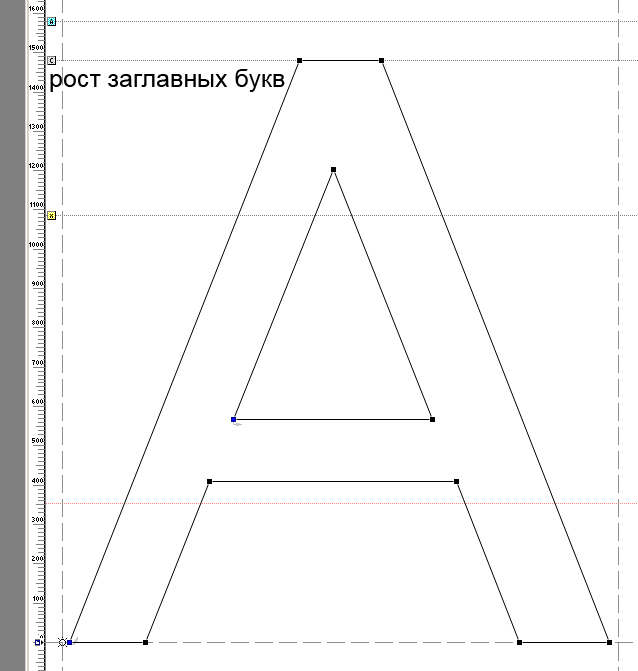 Гайд
с серой меткой C (Caps height — рост
заглавных).
Гайд
с серой меткой C (Caps height — рост
заглавных).
Гайд с желтой меткой X (x-height — рост строчных ).
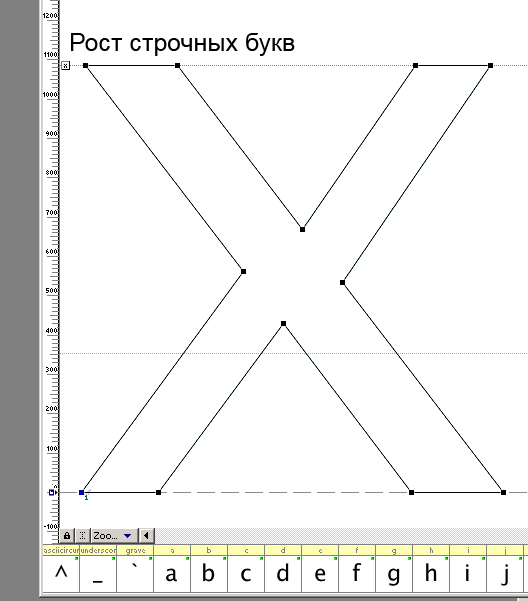
Гайд с голубой меткой A (Ascender — высота верхнего выноса).
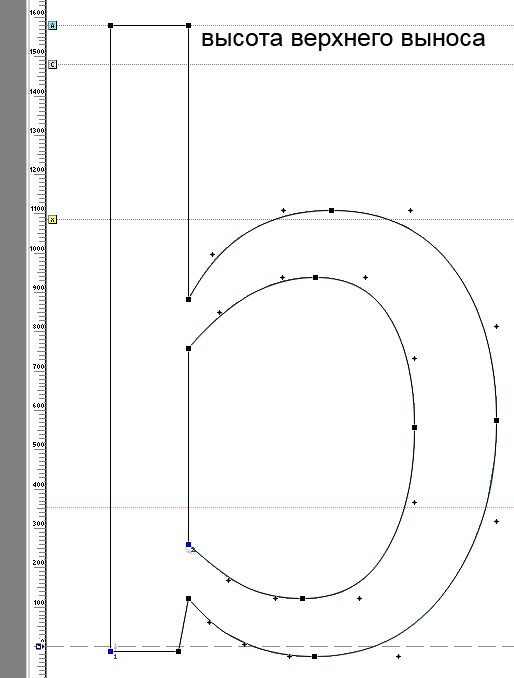
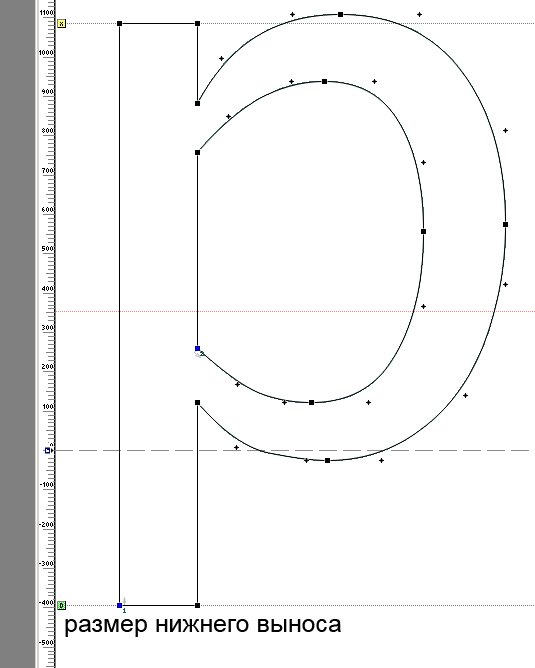 Гайд
с зеленой меткой D (Descender — размер
нижнего выноса).
Гайд
с зеленой меткой D (Descender — размер
нижнего выноса).
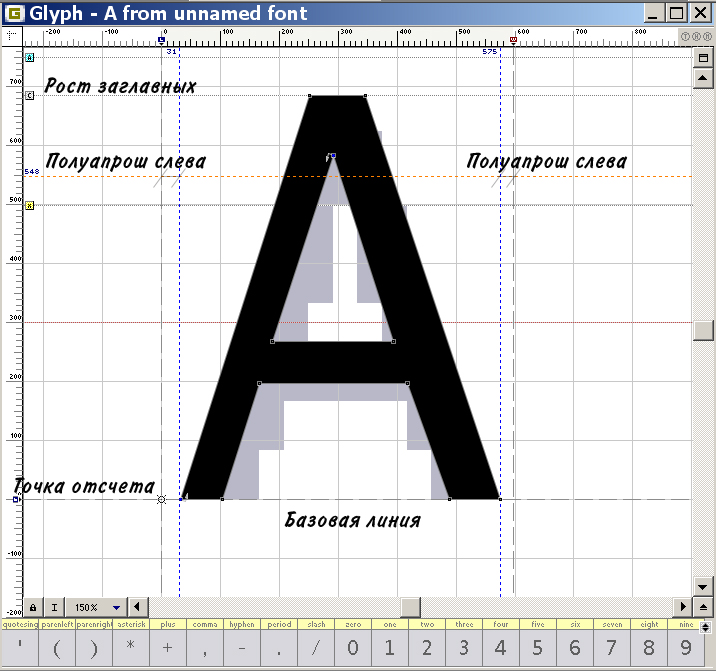
Закрипіть авторське право за шрифтовою гарнітурою в програмі створення і редагування шрифтів.
Створіть заголовок (назву) майбутньої гарнітури в програмі створення і редагування шрифтів. Опишіть порядок дій.
Открываем новый файл в программе FontLab
Находясь в окне шрифтового файла, выберем File > Font Info(Информация о шрифте) из главного меню и откроем Names and Copyright(Основной набор Имен) нажатием на треугольную стрелку.
Введем название в поле Family Name(Гарнитура) (например, Свою Фамилию на английском языке)
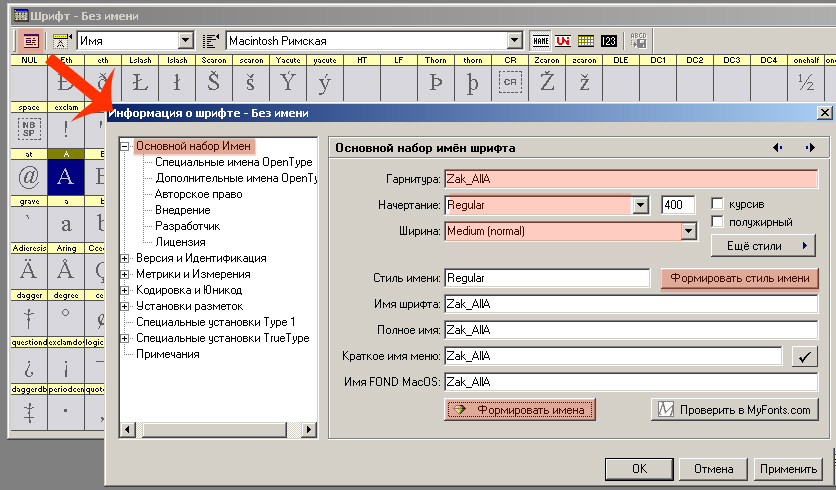
Выберем значения Regular и Normal из списка в полях Weight(Начертание) и Width(Ширина).
Флажки не ставим в окошках italic(курсив) и bold(полужирный), если шрифт не будет жирным или курсивным.
Нажмем на кнопку Build Style Name(Формировать стиль имени) и на кнопку с зеленым бриллиантом Build Names(Формировать имена) для автоматического заполнения остальных полей.
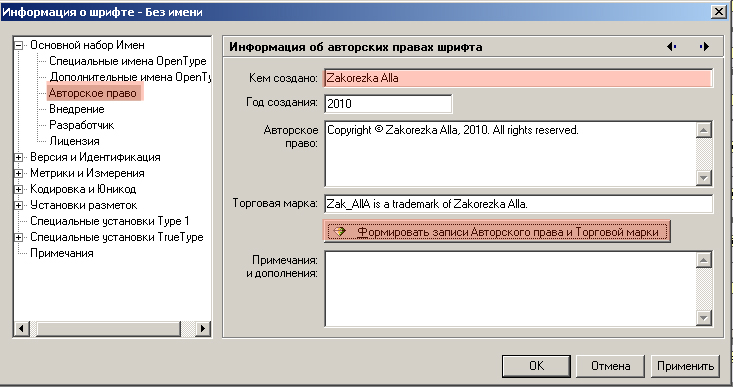
Що таке гліф? Як відкривається вікно гліфу? Розкажіть про етапи підготовки створення гліфу.
Глиф— элемент письма, конкретное графическое представление графемы
Глиф (glyph) –определенные формы (контуры), которыми символы могут быть представлены или конкретное изображение знака наборного шрифта определенной гарнитуры и начертания. Одна и та же графема может иметь несколько глифов как ее материальных воплощений, которые могут отличаться как функционально, так и просто по форме.
В растровом шрифте каждый глиф — точечный (пиксельный) рисунок.
В контурном шрифте глиф — это совокупность команд рисования линий и кривых, а также указаний по их рисованию.
Открываем новый шрифтовой файл в программе FontLab
Выполните двойной щелчок по ячейке для глифа шрифтового файла строчной латинской буквы «о», открывшееся окно с контурами глифа, это окно Edit(Редактировать). Здесь мы будем непосредственно создавать разметку и контуры глифа. Каждая ячейка этой таблицы, разделена на 2 части: верхняя область и небольшой рисунок символа (глиф).


 Служебная
область
Служебная
область
Рисунок глифа
Вид ячейки кириллического символа “А”
Выполните двойной щелчок по одной из ячеек, вы увидите открывшееся окно с контурами глифа, это окно Edit. Здесь вы можете непосредственно редактировать контуры глифа.
